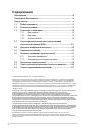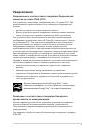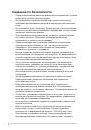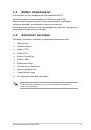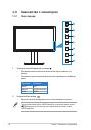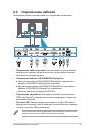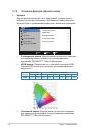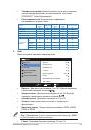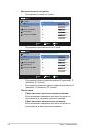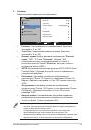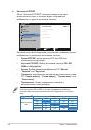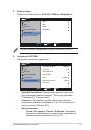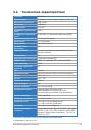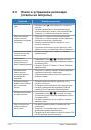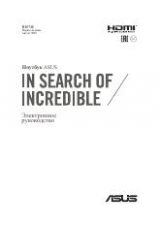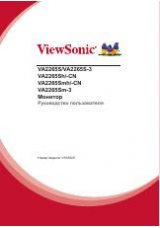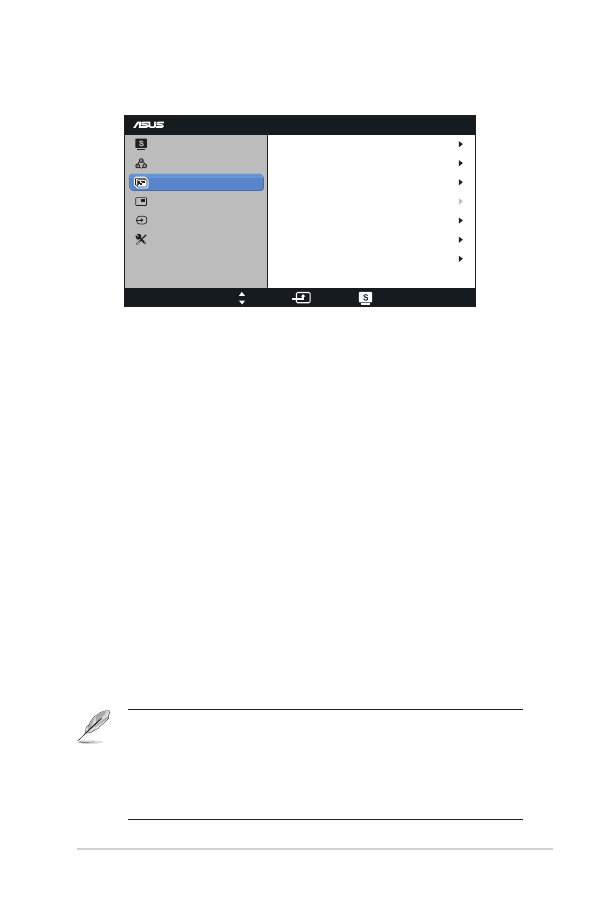
3-5
ЖК-монитор модели ASUS PA238Q
3.. Изображ.
Меню настройки параметров изображения.
PA238
Splendid
Цвет
Изображ.
Настройка PIP/PBP
Выбop Вxoдa
Move
Menu
Exit
Настройка СИСТЕМА
Резкость
Trace Free
Формат экрана
ASCR
50
60
Полный экран
Положение
Фoкуcиpoвкa
Автонастройка
•.
Резкость
: Настройка резкости изображения. Диапазон
значений от 0 до 100.
•.
Trace.Free
: Уменьшение времени отклика. Диапазон
значений от 0 до 100.
•.
Формат.экрана
: Выбор формата изображения “
Полный.
экран
”, “
4:3
”, “
1:1
” или “
Overscan
”. (Формат “
4:3
”
используется только с видеоформатами 4:3 или 5:4
источника сигнала. Режим “
Overscan
” доступен только с
входным сигналом HDMI.)
•.
ASCR
: Включение/выключение функции ASCR (ASUS Smart
Contrast Ratio). (Функция доступна только в пейзажном и
театральном режимах.)
•.
Положение
: Настройка положения изображения по
горизонтали (Пoлoж. Пo Гopизoн.) и вертикали (Пoлoж.Пo
Вepтик.) Диапазон настройки от 0 до 100 (только для входа
VGA).
•.
Фокусировка
: Настройка положения изображения
погоризонтали (Пoлoж. Пo Гopизoн.) и по вертикали (Пoлoж.
Пo Вepтик.). Диапазон настройки от 0 до 100 (только
длявхода VGA).
•.
Автонастройка
: Автоматическая настройка параметры
изображения для достижения оптимального положения,
частоты и фазы. (только длявхода VGA)
• В параметре "Фаза" настраивается фаза сигнала синхронизации
пикселов. При неправильной настройке фазы на экране отображаются
помехи в виде горизонтальных полос.
• Синхронизация (частота пикселов) определяет число пикселов,
просканированных при одном горизонтальном проходе. При
неправильной установке частоты на экране отображаются помехи в виде
вертикальных полос, а также нарушаются пропорции изображения.